项目1 网站的上传和发布
项目描述
网页制作完成后,就要进行发布上传。上传前要先申请空间和域名,这样才能让别人访问自己的网站。域名和空间申请后,就可以将网站上传到服务器,如果采取主机托管,可以直接把网站内容复制到服务器上发布;如果采用虚拟主机,服务商会提供上传服务器地址、管理员姓名、密码等,然后用相应的上传软件发布网站就可以了。
因为每天都有很多新站点发布,所以要想让自己的网站脱颖而出,必须努力宣传自己,否则可能就很少有人访问。在推广之前,要确保自己的网站内容丰富、准确、及时,网站设计具有专业水准,然后再进行推广。
项目分析
本项目的完成,首先通过登录空间域名免费网站,了解网站的空间和域名的申请流程,申请免费网站空间;然后通过设置远程站点、上传和下载文件,掌握站点的上传和发布。本项目可分解为以下任务:
任务1 申请主页空间和域名
任务2 设置远程站点、上传或下载文件
项目目标
●掌握主页空间和域名的申请方法
●掌握远程站点的设置方法
●学会网站文件的上传和下载
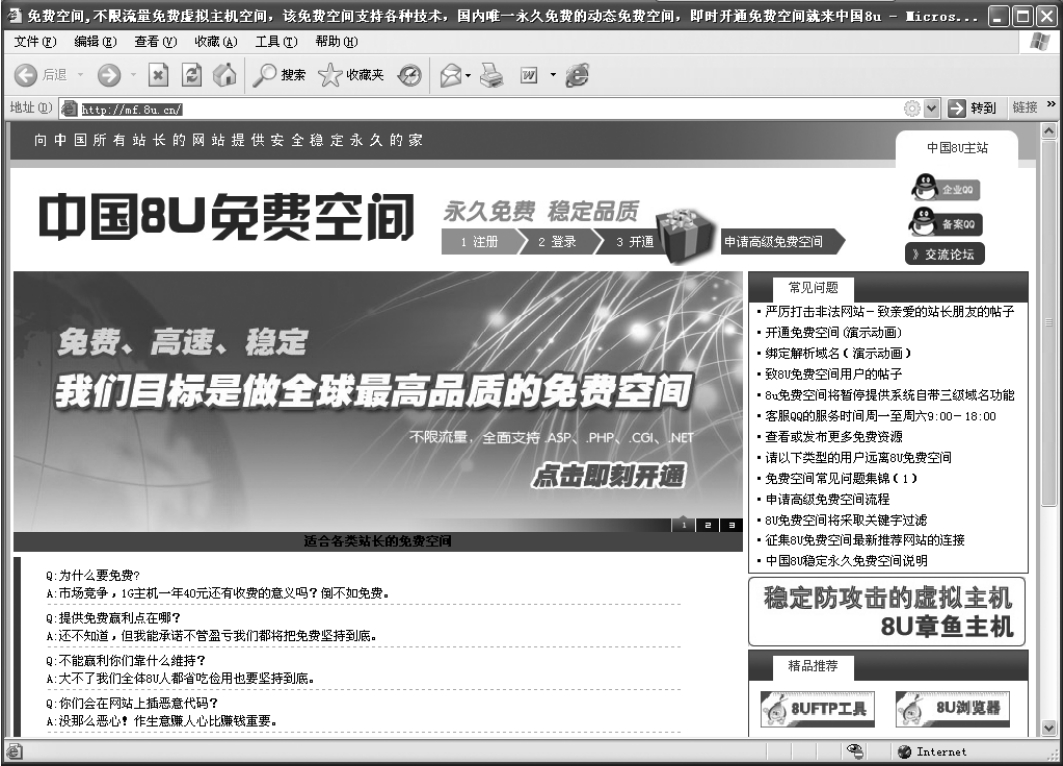
图7-1 中国8U网首页
任务1 申请网站空间和域名
操作步骤
 打开IE浏览器,在地址栏输入http://mf.8u.cn/,登录中国8U网首页,如图7-1所示。
打开IE浏览器,在地址栏输入http://mf.8u.cn/,登录中国8U网首页,如图7-1所示。
 单击页面内“注册”按钮,打开注册页面,按要求输入如图7-2所示的各必填项信息。
单击页面内“注册”按钮,打开注册页面,按要求输入如图7-2所示的各必填项信息。
 单击【注册】按钮,弹出注册成功信息框,如图7-3所示。
单击【注册】按钮,弹出注册成功信息框,如图7-3所示。
 单击【返回】按钮,弹出“会员登录”提示框,如图7-4所示。单击【退出系统】按钮。
单击【返回】按钮,弹出“会员登录”提示框,如图7-4所示。单击【退出系统】按钮。
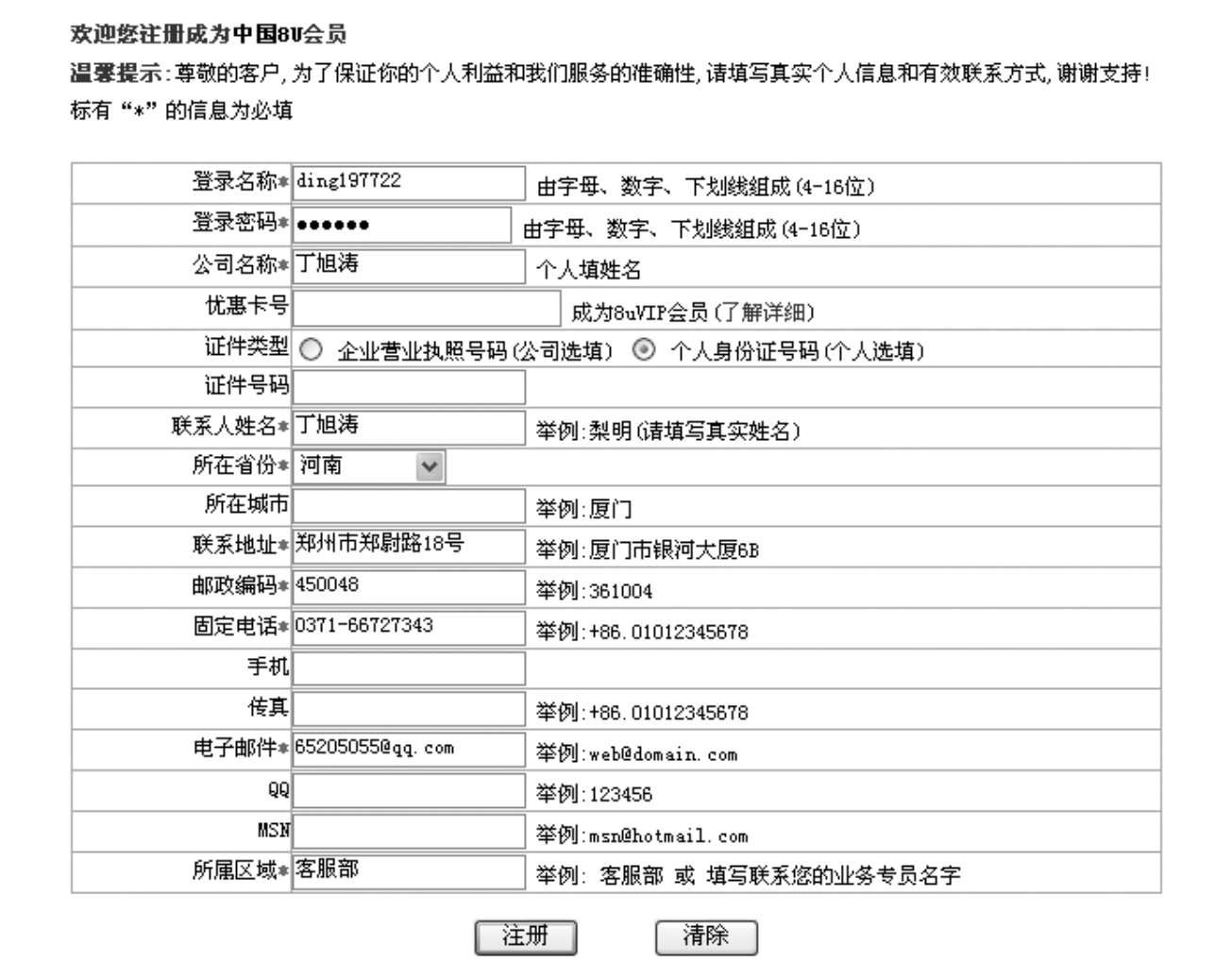
图7-2 在注册页输入注册信息

图7-3 注册成功页面

图7-4 【会员登录】提示框
 执行【免费空间】→【开通免费空间】→【开通】命令,弹出“免费空间申请”页面,根据要求,填写相关内容,如图7-5所示。
执行【免费空间】→【开通免费空间】→【开通】命令,弹出“免费空间申请”页面,根据要求,填写相关内容,如图7-5所示。
 单击【立即申请】按钮,提交申请,弹出免费空间情况页面,如图7-6所示,说明已经成功开通免费空间。
单击【立即申请】按钮,提交申请,弹出免费空间情况页面,如图7-6所示,说明已经成功开通免费空间。
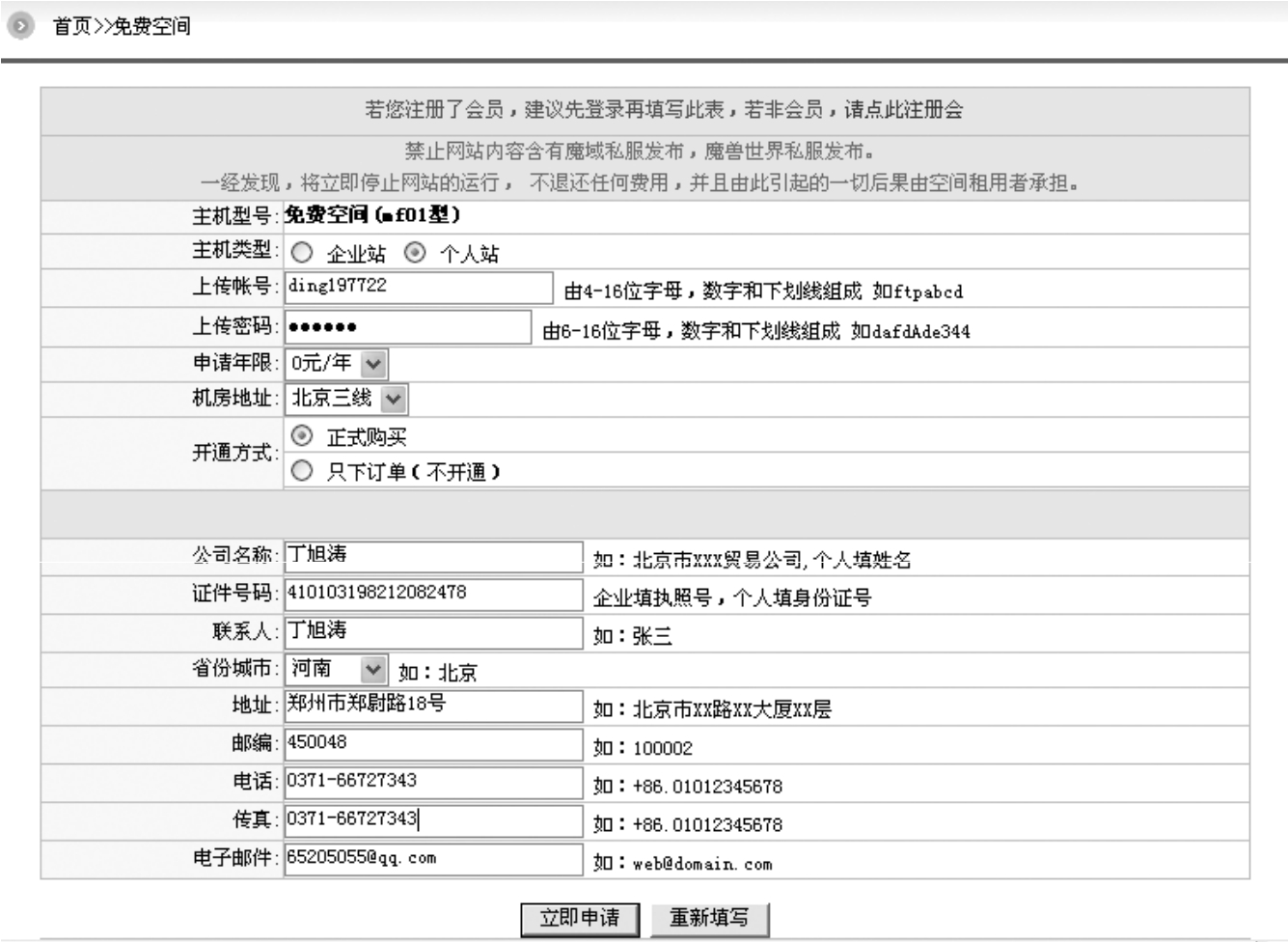
图7-5 “免费空间申请”页面
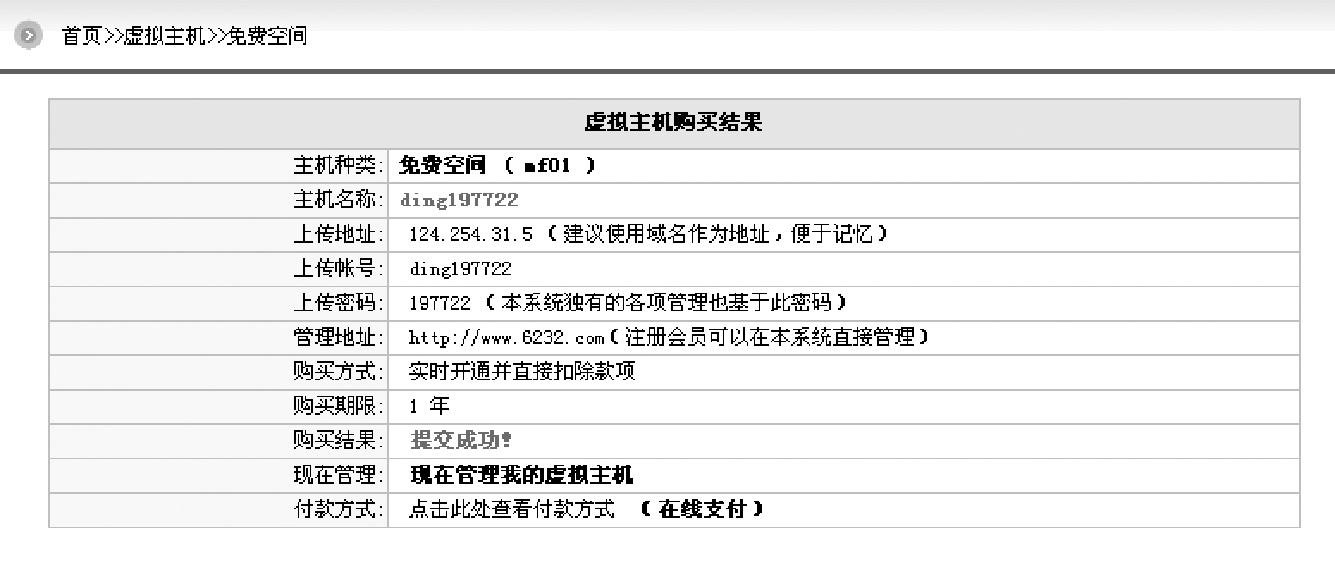
图7-6 免费空间情况页面
贴心提示
申请好主页空间以后,还必须有相应的域名才能访问网页。域名相当于网站的姓名,它由相应的域名管理机构管理。域名具有唯一性,申请并使用一个域名,必须定期向域名管理机构支付相应费用。域名采用分层管理,譬如www.sohu.com.cn中,顶级域名是“cn”,次级域名为“com”,三级域名为“sohu”。
任务2 设置远程站点、上传或下载文件
操作步骤
 在Dreamweaver中发布站点需先配置远程站点。执行【站点】→【管理站点】命令,打开【管理站点】对话框,选择要发布的站点名称,单击【编辑】按钮。
在Dreamweaver中发布站点需先配置远程站点。执行【站点】→【管理站点】命令,打开【管理站点】对话框,选择要发布的站点名称,单击【编辑】按钮。
 在打开的【站点定义为】对话框中单击“高级”选项卡,在“分类”列表框中选择“远程信息”选项;在“访问”下拉列表框中选择“FTP”选项;在“FTP主机”文本框中输入FTP服务器的IP地址;在“登录”和“密码”文本框中输入FTP用户名及密码,如图7-7所示;单击【确定】按钮。
在打开的【站点定义为】对话框中单击“高级”选项卡,在“分类”列表框中选择“远程信息”选项;在“访问”下拉列表框中选择“FTP”选项;在“FTP主机”文本框中输入FTP服务器的IP地址;在“登录”和“密码”文本框中输入FTP用户名及密码,如图7-7所示;单击【确定】按钮。
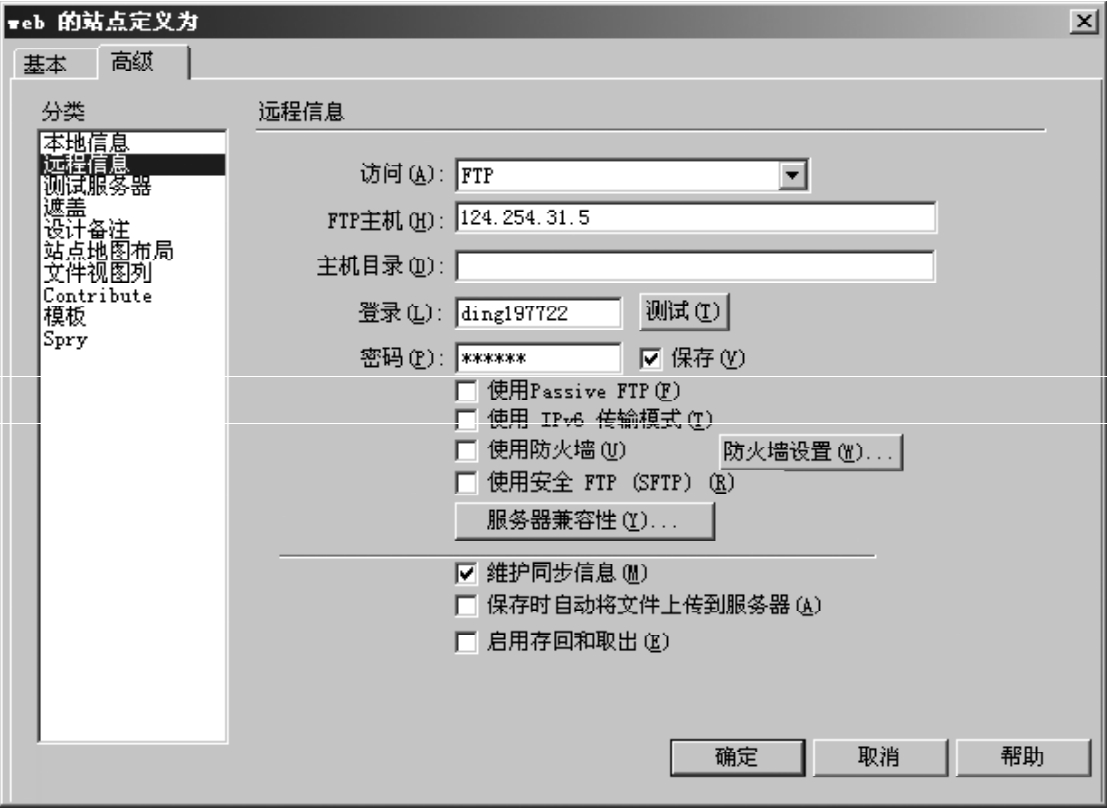
图7-7 【站点定义为】对话框
 在【文件】面板中,选择站点根文件夹或要上传的一个或多个文件,如图7-8所示;单击“上传文件”按钮
在【文件】面板中,选择站点根文件夹或要上传的一个或多个文件,如图7-8所示;单击“上传文件”按钮 ,弹出“你确定要上传整个站点吗?”信息框,单击【确定】按钮开始上传整站文件。
,弹出“你确定要上传整个站点吗?”信息框,单击【确定】按钮开始上传整站文件。
 上传文件的过程中会弹出如图7-9所示的对话框,显示上传的进度。
上传文件的过程中会弹出如图7-9所示的对话框,显示上传的进度。
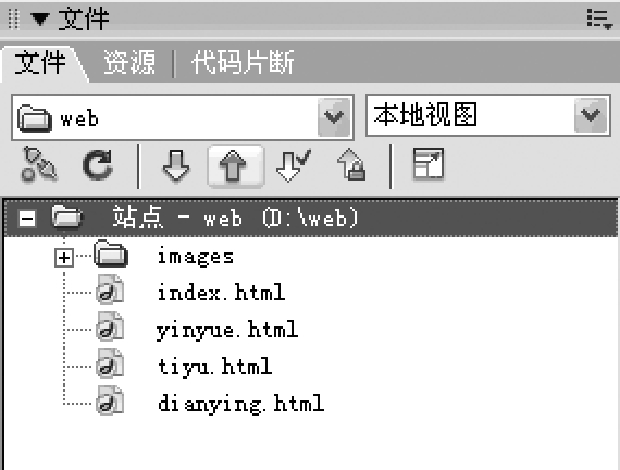
图7-8 【文件】面板
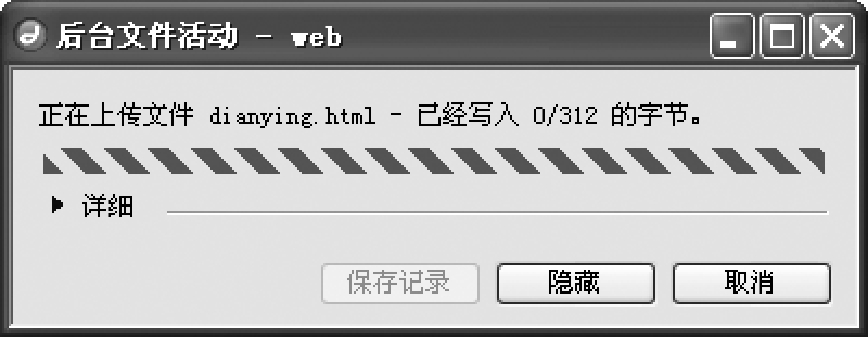
图7-9 【后台文件活动】对话框
 上传完毕,在“远程视图”【文件】面板中选择要下载的一个或多个文件或文件夹,如图7-10所示,单击“获取文件”按钮
上传完毕,在“远程视图”【文件】面板中选择要下载的一个或多个文件或文件夹,如图7-10所示,单击“获取文件”按钮 ,则开始下载文件。
,则开始下载文件。
 上传完毕后,打开浏览器,在地址栏内输入上传网站的域名,就可以打开上传的网站进行浏览等操作。
上传完毕后,打开浏览器,在地址栏内输入上传网站的域名,就可以打开上传的网站进行浏览等操作。
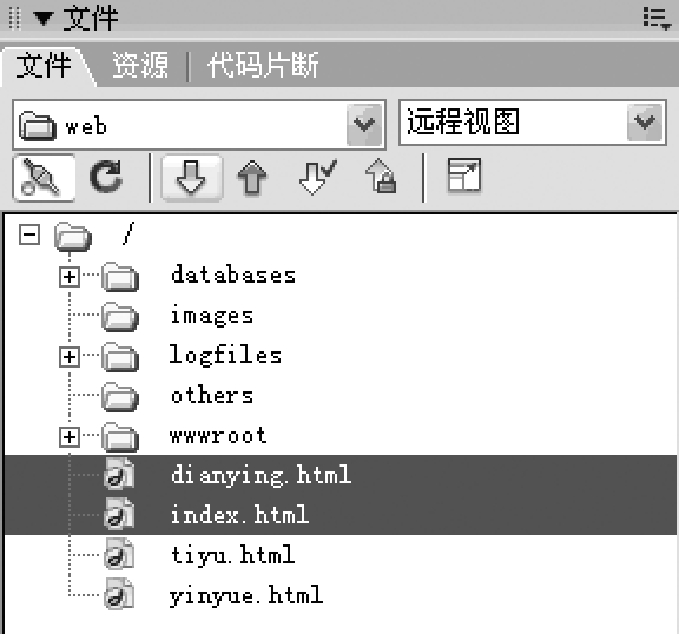
图7-10 “远程视图”【文件】面板
项目小结
通过登录空间免费申请网站,学会了如何申请免费空间和申请域名。通过实例操作,还掌握了如何设置远程站点,如何发布网站以及如何下载网站文件。
免责声明:以上内容源自网络,版权归原作者所有,如有侵犯您的原创版权请告知,我们将尽快删除相关内容。















